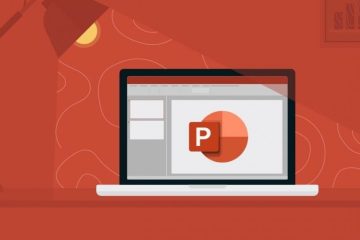Sunumlar, yalnızca metinlerle bilgi aktarmakla kalmaz; aynı zamanda grafikler sayesinde soyut verileri somut hale getirir, karmaşık verileri sadeleştirir ve izleyicinin dikkatini yönlendirir. Grafik tasarımlar; istatistiksel verilerin, süreçlerin, kıyaslamaların ve kavramların etkili bir biçimde sunulmasında vazgeçilmezdir. Canva, kullanıcı dostu arayüzü ve zengin grafik tasarım araçlarıyla sunumlarınızda bu etkiyi yaratmanız için güçlü olanaklar sunar.
Bu blog yazısında, Canva ile hazırlanan sunumlarda grafik tasarımın rolünü, grafik türlerini, doğru grafik seçimini, estetik dengeyi ve sunum akışında grafiklerin nasıl kullanılacağını kapsamlı bir şekilde ele alacağız.

1. Grafik Tasarımların Sunumlardaki Önemi
Grafiklerin etkili bir sunumdaki katkıları şunlardır:
-
Veri Görselleştirme: Sayısal veriler grafiklerle daha anlaşılır hale gelir.
-
Karmaşıklığı Azaltma: Detaylı bilgi grafiklerle özetlenebilir.
-
Dikkat Çekme: Görsel öğeler, izleyicinin ilgisini çeker ve odağı korur.
-
Anlam Derinliği Katma: Grafikler, metinlerin ötesinde anlam katmanları oluşturur.
-
Profesyonellik: Uyumlu ve iyi yerleştirilmiş grafikler, sunumu profesyonel hale getirir.
2. Canva’da Kullanılabilen Grafik Türleri
Canva’da sunumlar için kullanılabilecek birçok grafik türü bulunmaktadır. Hangi grafik türünün ne amaçla kullanılacağı büyük önem taşır.
a. Çubuk Grafikler (Bar Charts)
-
Karşılaştırmalar için idealdir.
-
Dikey ve yatay olarak kullanılabilir.
b. Pasta Grafikler (Pie Charts)
-
Oranların görselleştirilmesinde etkilidir.
-
Genellikle %100’lük dağılımlar için uygundur.
c. Çizgi Grafikler (Line Charts)
-
Zaman içindeki değişimleri göstermek için kullanılır.
-
Satış trendleri, kullanıcı artışları gibi verilerde tercih edilir.
d. Alan Grafikler (Area Charts)
-
Çizgi grafiklere benzer, ancak alan doldurulmuştur.
-
Birden fazla veri kümesinin karşılaştırması için uygundur.
e. Sütun Grafikler (Column Charts)
-
Gruplar arası karşılaştırmalar için kullanılır.
-
Kısa süreli veriler için önerilir.
f. İnfografikler
-
Kavramsal bilgilerin anlatımı için görsel destek sağlar.
-
Süreçler, akışlar ve yapılar bu yolla sunulabilir.
g. Piktogramlar
-
İkonlar aracılığıyla bilgi sunar.
-
Kullanıcı dostudur ve basit anlaşılır.
3. Grafik Seçimi Nasıl Yapılmalı?
Doğru grafik türünü seçmek için şu sorulara cevap verilmelidir:
-
Veriler zaman içinde mi değişiyor? → Çizgi grafik
-
Oran mı göstermek istiyorsunuz? → Pasta grafik
-
Grupları mı kıyaslıyorsunuz? → Sütun ya da çubuk grafik
-
Süreç mi anlatıyorsunuz? → İnfografik ya da akış diyagramı
Canva’da yer alan hazır grafik araçları, bu seçimleri kolaylaştırmak için kullanıcıya yönlendirici açıklamalar sunar.
4. Canva’da Grafik Oluşturma Adımları
Canva ile bir grafik tasarlamak oldukça kolaydır. Aşağıdaki adımlar sade bir sunum için temel oluşturur:
-
Yeni sunum açın.
-
Grafik sekmesine gidin.
-
İhtiyacınıza uygun grafik türünü seçin.
-
Verilerinizi girin.
-
Renk paletini belirleyin.
-
Etiketleri ve başlıkları düzenleyin.
-
Grafiği slayta yerleştirin ve hizalayın.
5. Grafiklerde Tasarım İlkeleri
Bir grafik ne kadar bilgi içerirse içersin, tasarımı doğru değilse etkisiz olabilir. İşte Canva’da grafik tasarım yaparken dikkat edilmesi gereken temel ilkeler:
-
Sadeliği koruyun: Gereksiz renk, gölge ve efektlerden uzak durun.
-
Renk uyumu: Grafik renkleri sunumun genel temasıyla uyumlu olmalıdır.
-
Başlıklandırma: Her grafik başlık ve alt etiketlerle desteklenmelidir.
-
Okunabilirlik: Yazı boyutları yeterli büyüklükte olmalıdır.
-
Tutarlılık: Tüm grafiklerde benzer stil, yazı tipi ve renk kullanılmalıdır.
6. Sunumda Grafiklerin Yerleşimi
Grafiklerin nereye yerleştirildiği, onların etkisini doğrudan etkiler. Aşağıdaki önerilere dikkat edilmelidir:
-
Görsel hiyerarşi oluşturun: Önemli verileri üst sıralarda veya merkeze yerleştirin.
-
Boşluk bırakın: Grafiklerin çevresinde nefes alacak alan bırakılmalı.
-
Metinle ilişkilendirin: Grafik bir metinle desteklenmeli, izleyicinin neye baktığı açıklanmalı.
-
İlk ve son slaytlarda grafik kullanımı: Girişte dikkat çekmek için ya da sonuçta özetlemek için ideal.
7. Renklerin Grafiklerde Kullanımı
Renk, yalnızca görsellik değil; aynı zamanda anlam da taşır. Canva’da renk paleti oluştururken şu stratejiler kullanılabilir:
-
Kırmızı – uyarı/veri kaybı
-
Yeşil – büyüme/olumlu eğilim
-
Mavi – güven/veri doğruluğu
-
Sarı – dikkat çekici detaylar
Canva’da markanıza özel palet tanımlayarak bu renkleri tutarlı şekilde kullanabilirsiniz.
8. Grafiklerde Etkileşimli Öğeler
Canva ile hazırlanan sunumlara etkileşimli grafikler eklemek mümkün:
-
Tıklanabilir grafik alanları
-
Harici bağlantı içeren grafik etiketleri
-
Video ile desteklenen infografikler
-
Animasyonlu grafik geçişleri
Bu öğeler sunumunuzu sadece görsel değil, aynı zamanda deneyimsel hale getirir.
9. Grafiklerle Hikâyeleştirme
Sunumda her grafik, bir anlatının parçası olmalı. Örnek bir akış:
-
Başlangıç: Neden bu konu?
-
Orta: Durum analizi (grafiklerle destekli)
-
Sonuç: Çözüm önerisi (yine grafik destekli)
Bu yapı, grafiklerin sadece veri değil, aynı zamanda anlatı taşıyıcısı olmasını sağlar.
10. Sık Yapılan Grafik Hataları
Canva kullanıcılarının zaman zaman karşılaştığı ve kaçınılması gereken grafik hataları:
-
Gereksiz 3D efekt kullanımı
-
Aşırı renk karmaşası
-
Eksik ya da anlamsız başlık
-
Yanıltıcı ölçekleme
-
Fazla veri sıkıştırması
Canva, sade ve etkili grafikler için minimal ama güçlü araçlar sunduğundan, bu tür hatalardan kaçınmak kolaydır.
11. Canva Pro ile Grafik Tasarım Avantajları
Canva Pro kullanıcıları, grafik tasarımda birçok ek avantaja sahip olur:
-
Premium grafik öğeleri
-
Marka paleti ve yazı tipi setleri
-
Arka plan kaldırıcı ile veri vurgulama
-
Takım üyeleriyle grafik üzerinde eş zamanlı çalışma
-
Yüksek çözünürlüklü dışa aktarım seçenekleri
Bu özellikler, özellikle kurumsal sunumlarda grafiklerin etkisini artırır.
Sonuç: Grafiklerle Güçlü Anlatımlar
Sunumlarda kullanılan grafik tasarımlar, içerik kadar etkili bir sunumun temel taşıdır. Canva sayesinde yalnızca teknik değil, aynı zamanda estetik olarak da güçlü grafikler oluşturmak mümkündür. Doğru grafik türü, uygun renk ve tutarlı yerleşim ile desteklenen sunumlar; yalnızca bilgi vermez, aynı zamanda izleyicide güven, netlik ve ilgi yaratır.
Canva’nın sunduğu zengin grafik araçlarını sade ama etkileyici şekilde kullanarak sunumlarınızı sadece anlatan değil, aynı zamanda etkileyen bir araca dönüştürebilirsiniz.